Használja ezt a menüpontot, hogy megkeressen valamit. A dokumentumkeresés funkció akkor érhető el, ha rákattint a fejlécen lévő nagyító ikonra.
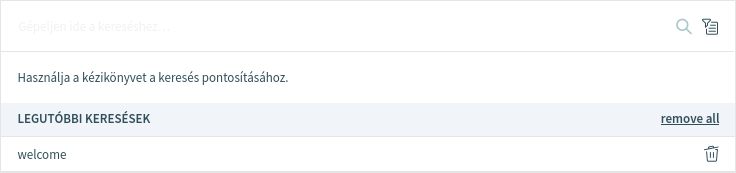
A rendszer megjegyzi a korábbi kereséseket, és azok a beviteli mező alatti Legutóbbi keresések szakaszban jelennek meg. Adjon meg egy keresési kifejezést, és néhány másodpercen belül megjelenik a keresési eredmények előnézete. Egy korábbi keresés kiválasztásával azonnal megnyílik a Keresési eredmények képernyő.
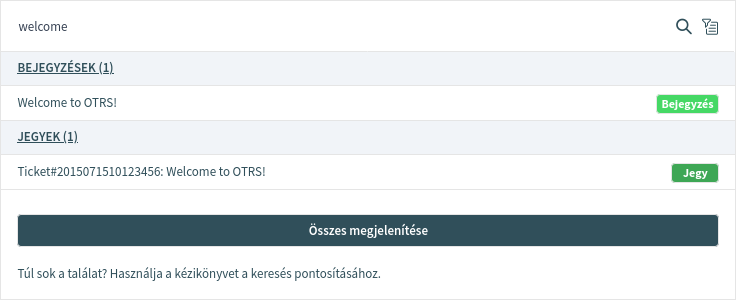
A keresés eredményei először előnézetként jelennek meg egy rátétben a keresési kifejezés fontossága szerint súlyozva. A listában lévő egyes bejegyzésekre kattintva megnyílik a megfelelő üzleti objektum részletes nézete. A szakaszok címsorai szintén kattinthatók, és a megfelelő üzleti objektumok keresési eredményeit jelenítik meg.
Kattintson az Összes megjelenítése gombra a keresés összes eredményének megjelenítéséhez. A rátétben lévő Összes megjelenítése gombra kattintás után az eredmények üzletiobjektum-típusonként külön felületi elemben jelennek meg. A Keresési eredmények képernyő hasonló a Személyes vezérlőpult nézethez.
Alternatívaként megnyomhatja az Enter billentyűt a billentyűzeten vagy rákattinthat a nagyító ikonra a Keresési eredmények képernyő eléréséhez.
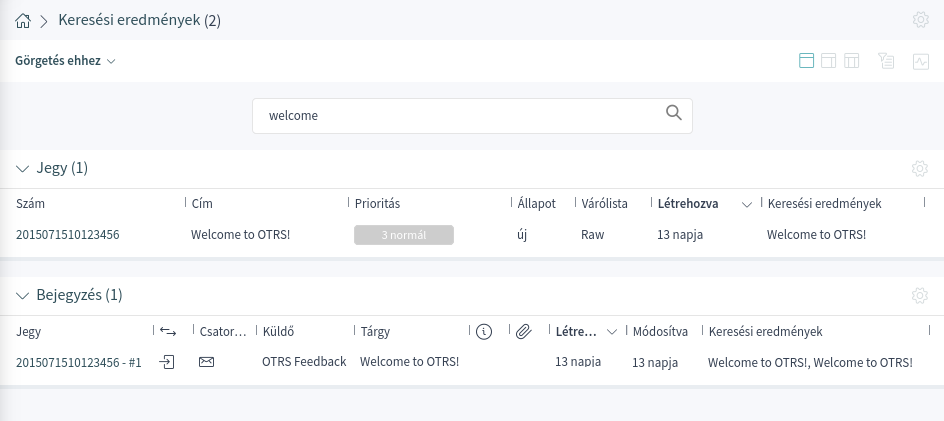
Ez a képernyő felsorolja az összes olyan objektumot, amely illeszkedik a keresési kifejezésre. Az objektumok típus szerint vannak csoportosítva. Egy bejegyzésre kattintva megnyílik a megfelelő üzleti objektum részletes nézete.
A kívánt objektum megtalálásához nyissa meg a szűrő szakaszt a kenyérmorzsasávból, és használja a szűrőket az eredmények szűkítéséhez. Ez a szakasz lehetővé teszi az üzleti objektumok mezőinek hozzáadását, amelyek alapján a keresési eredmények listáját szűrni kell. A szűrők előbeállításként is elmenthetők.
Egy szűrő alkalmazásához:
-
Nyissa meg a szűrő szakaszt a kenyérmorzsasávon lévő szűrő ikonra kattintva.
-
Kattintson egy üzleti objektumra a Keresés szűrése szakaszban.
-
Válassza ki az üzleti objektum Mezőjét.
-
Válasszon egy Operátort. Az operátor az üzleti objektum kiválasztott mezőjétől függ.
-
Válasszon ki vagy adjon meg egy értéket.
-
Kattintson az Elküldés gombra.
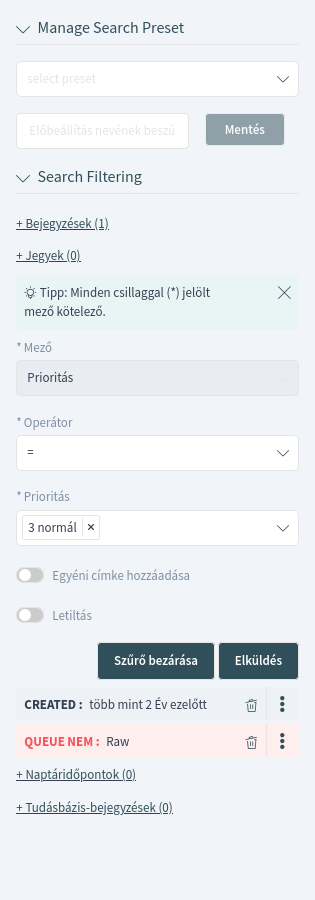
Az eredmények most már a megadott szűrők szerint jelennek meg. Ebben a szakaszban lehetőség van arra is, hogy egyéni címkét adjon a szűrőhöz.
Egyszerre több szűrőfeltétel is alkalmazható és kombinálható. Egy másik szűrőfeltétel hozzáadásához ismételje meg a fent ismertetett lépéseket.
Minden szűrőfeltétel szerkeszthető, letiltható, eltávolítható vagy megfordítható. A megfordított szűrőfeltétel piros háttérrel jelenik meg.
A szűrőfeltételek előbeállításként is elmenthetők. A szűrő előbeállítás bármikor újrahasználható. A szűrő előbeállítások használata a Navigáció és használat fejezetben kerül ismertetésre.
A Keresési eredmények képernyő és felületi elemei ugyanúgy állíthatók be, mint bármely más képernyő az OTRS-ben.
Keresési paraméterek
A keresési karakterlánc kifejezésekből és operátorokból áll. Egy kifejezés lehet egy önálló szó vagy egy idézőjelek között lévő szókapcsolat. Az operátorok lehetővé teszik a keresés személyre szabását.
- Önálló szó
-
Ha a keresési karakterlánc egy önálló szó (például
gyorsvagybarna), akkor az OTRS az összes olyan elemre rákeres, amely tartalmazza a megadott szót.Ha kettő vagy több szó van megadva a keresési karakterláncban (például
gyors barna), akkor az OTRS az összes olyan elemre rákeres, amely tartalmazza agyorsvagy abarnaszót. - Idézőjelek között lévő szókapcsolat
-
Ha a keresési karakterlánc egy idézőjelek között lévő szókapcsolatot tartalmaz (például
"gyors barna"), akkor az OTRS az összes olyan elemre rákeres, amely a szókapcsolatban lévő szavakat ugyanabban a sorrendben tartalmazza. - Helyettesítő karakterek
-
Használja a
?karaktert egy önálló karakter helyettesítéséhez, illetve a*karaktert nulla vagy több karakter helyettesítéséhez (példáulgy?rs bar*).Megjegyzés
A helyettesítő karakterekkel történő lekérdezések teljesítményproblémákhoz vezethetnek, mert sok kifejezést kell lekérdezni a keresési karakterláncra történő illesztéshez.
- Reguláris kifejezések
-
Reguláris kifejezés minták is lehetnek a keresési karakterláncban perjelekkel közrefogva (például
/joh?n(ath[oa]n)/).Lásd még
A támogatott reguláris kifejezés szintaxisát az Elasticsearch dokumentációjának reguláris kifejezés szintaxis fejezetében magyarázzák el (angol nyelven).
- Elmosódás
-
Az elmosódás operátorral lehetőség van olyan kifejezésekre rákeresni, amelyek hasonlóak, de nem pontosan ugyanazok mint a megadott keresési kifejezés (például
gyosr~ brna~ rokka~).Az alapértelmezett elmosódási szint 2, de egy 1-es szintűnek is elegendőnek kell lennie az emberi helyesírási hibák 80%-ának elfogásához. A következőképpen adható meg:
gyosr~1.Az elmosódás letiltható a
gyosr~0megadásával, amely nem fogja figyelembe venni a helyesírási hibákat. - Közelség
-
A
"gyors róka"típusú keresési karakterlánc a pontosan ebben a sorrendben lévő szavakra keres rá, de a közelségi keresés lehetővé teszi, hogy néhány egyéb szó is lehessen a megadott szavak között (például"róka gyors"~5).Ez az operátor a szavak legnagyobb szerkesztési távolságát adja meg. A gyors róka szókapcsolat fontosabbként lehet figyelembe véve mint a gyors barna róka.
- Tartományok
-
A keresési karakterlánc tartalmazhat tartományokat a dátumoknál, számoknál és szövegeknél. A zárt tartományok szögletes zárójelekkel (például
[min TO max]), a nyílt tartományok kapcsos zárójelekkel (például{min TO max}) vannak megadva. - Kiemelés
-
A kiemelés operátor (
^) használható ahhoz, hogy egy kifejezést fontosabbá tegyen egy másikhoz képest. Például használja agyors^2 rókakeresési karakterláncot, ha meg szeretné keresni az összes dokumentumot a rókákkal kapcsolatban, de különösen a gyors rókák iránt érdeklődik.A kiemelést használhatja szókapcsolatoknál vagy csoportoknál is, például
"gyors róka"^2 AND (barna laza)^4. - Logikai operátorok
-
A
gyors barna rókakeresési karakterlánc az összes olyan elemre rákeres, amely a megadott szavak közül egyet vagy többet tartalmaz.Az előnyben részesítés operátorok a következők:
+(a kifejezésnek szerepelnie kell) és-(a kifejezés nem szerepelhet). Az összes egyéb kifejezés elhagyható.Például, ha a keresési karakterlánc a
gyors barna +róka -hírek, akkor ez a következőt jelenti:-
A
rókakifejezésnek szerepelnie kell. -
A
hírekkifejezés nem szerepelhet. -
A
gyorsésbarnakifejezések elhagyhatóak.
A jól ismert logikai operátorok szintén támogatottak:
AND,ORésNOT(vagy&&,||és!). A((gyors AND róka) OR (barna AND róka) OR róka) AND NOT hírekkeresési karakterlánc egyenértékű az előző példával. -
- Csoportosítás
-
A sorrendiséget zárójelekkel lehetséges megváltoztatni, például
(gyors OR barna) AND róka. - Foglalt karakterek
-
Létezik néhány foglalt karakter, amelyek operátorokként működnek, és emiatt nem használhatók a keresési kérésekben.
A foglalt karakterek a következők:
+ - = && || > < ! ( ) { } [ ] ^ " ~ * ? : \ /.Ha ezen karakterek közül bármelyiket használni kellene a keresési kérésekben, akkor el kell fednie azokat egy eléjük írt visszafelé mutató perjellel. Például az (1+1)=2 kifejezésre történő kereséshez a következő formában kell használnia a keresési karakterláncot:
\(1\+1\)\=2.
Lásd még
További információk találhatók az Elasticsearch dokumentációjának keresési karakterlánc szintaxis fejezetében (angol nyelven).

